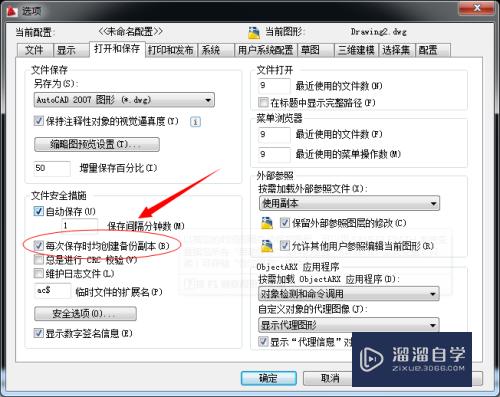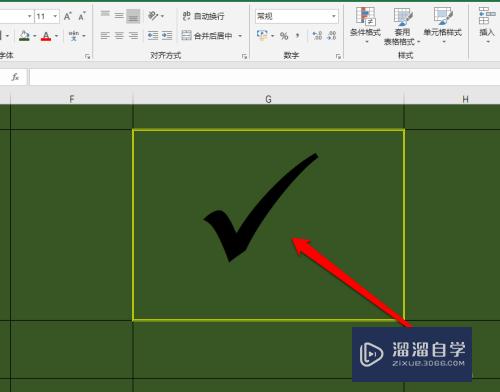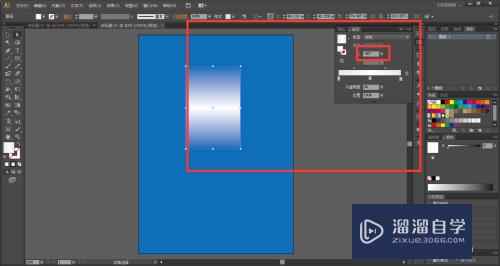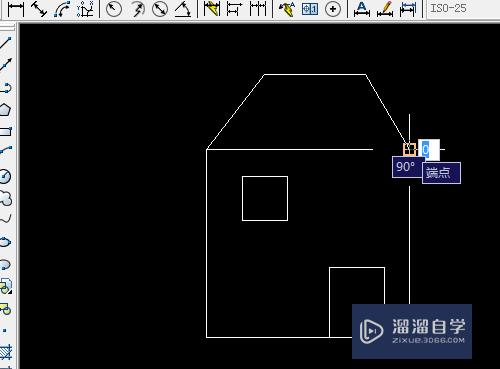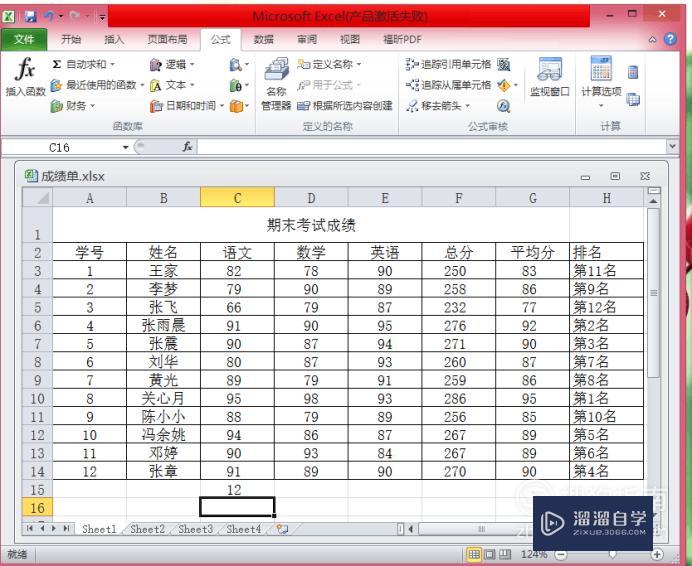CAD单双向追踪怎么用(cad双向门)优质
CAD可以更轻松地解决最严峻的设计挑战。借助其自由形状设计工具能创建所想像的形状。软件在制图时。在内容丰富之后。经常会需要进行使用追踪功能。那么CAD单双向追踪怎么用?小渲这就来告诉大家。
工具/软件
硬件型号:华硕无畏15
系统版本:Windows7
所需软件:CAD2018
方法/步骤
第1步
用矩形工具“REC”。空格单击左键。

第2步
画一个25*12的矩形。
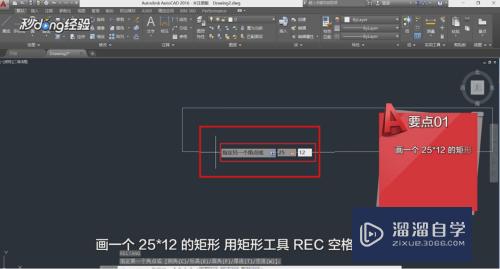
第3步
输入25逗号12。空格。画圆。按C空格。

第4步
使用双向追踪功能。将光标放在矩形X轴中点。

第5步
向矩形中心拖动。拖到大概矩形中心的位置。

第6步
将光标放在Y轴中点。向矩形中心拖动。

第7步
光标会自动追踪到举行的中点。

第8步
将光标放在矩形中心。

第9步
点击鼠标左键确定圆心位置。输入2作为圆的半径。

以上关于“CAD单双向追踪怎么用(cad双向门)”的内容小渲今天就介绍到这里。希望这篇文章能够帮助到小伙伴们解决问题。如果觉得教程不详细的话。可以在本站搜索相关的教程学习哦!
更多精选教程文章推荐
以上是由资深渲染大师 小渲 整理编辑的,如果觉得对你有帮助,可以收藏或分享给身边的人
本文标题:CAD单双向追踪怎么用(cad双向门)
本文地址:http://www.hszkedu.com/63482.html ,转载请注明来源:云渲染教程网
友情提示:本站内容均为网友发布,并不代表本站立场,如果本站的信息无意侵犯了您的版权,请联系我们及时处理,分享目的仅供大家学习与参考,不代表云渲染农场的立场!
本文地址:http://www.hszkedu.com/63482.html ,转载请注明来源:云渲染教程网
友情提示:本站内容均为网友发布,并不代表本站立场,如果本站的信息无意侵犯了您的版权,请联系我们及时处理,分享目的仅供大家学习与参考,不代表云渲染农场的立场!